【PConline 对比评测】顶级产品是一家公司实力的代表,比如Alienware。当然在设计师领域Alienware这种粗犷的风格对大部分设计师没那么有吸引力,而戴尔旗下的另一个系列就对设计师充满了诱惑,那就是颜值颇高的XPS系列,其凭借顶级的做工、配置以及独有的窄边框设计在外观上基本上是设计师的首选,但究竟适不适合还是要看硬实力,设计师工作室可不会为一个花瓶买单。

戴尔 XPS 15-9550-D1828T参考价:读取中...图片 点评 报价参数概览
■ 戴尔XPS 15:外观设计精益求精
XPS 15机身除了DELL的logo并没有其他装饰,机身外壳是通过精确切割整块阳极氧化铝铝材制作而成,磨砂质感的银灰色机身坚固且富有高档质感。这种简约大方的设计会深得设计师朋友的喜爱。XPS15并没有走圆润的路线,而是展现出了极致的金属感,整机略显方正、硬朗。当然并不是说XPS 15就是完全的方方正正,在其硬朗的外观中又多少有些弧度设计与之结合,很好的增加了XPS 15的金属A面和D面的手感。
XPS 15的C面是碳纤维材质,不但环保,而且轻便纤薄,散热效果更好,并且整个C面有着方格状暗纹,深邃而优雅,还采用了类肤质感的设计,触摸时非常舒适,由于碳纤维材质的特性,掌托上并不会留有明显的指纹,比较注重整洁的设计师会非常爱这一点。
由于灯光的原因,银灰色磨砂的金属后盖被拍成了黑色,实际上整机都是偏亮一点的银灰色。因为XPS 15比较轻薄,金属机身导热较快,而且还配备了较高的硬件配置,所以在散热方面需要格外重视,我们可以看到在转轴与机身的接触处以及机身底部都有大量的散热孔。不过金属机身虽然热得快,但散热也很快,设计师的日常工作并不会让XPS 15一直保持高温。
■ 戴尔XPS 15:极窄边框≈无边框
全金属机身、碳纤维C面、三明治楔形侧面等等都不是XPS系列最吸引人的卖点,XPS最吸引人的设计就是微边框设计,而我们更喜欢称之为无边框设计,这让XPS 15在14寸的机身中装入了15.6英寸的屏幕。面对这样独特且美观的微边框,设计师的眼睛恐怕是挪不开了吧~除了看起来更加的舒服,从产品设计的角度来说,消除边框会更加“美观时尚”,能出街的笔记本也不只是MacBook了。小编手里的顶配版XPS 15配备了分辨率为3840×2160的15.6英寸屏幕,4K超高清UltraSharp触控屏幕有着170°超宽广域视角,色域高达100%,对比度高达1000:1,屏幕亮度高达350尼特,但这些参数其实只是在为设计师说一件事:XPS 15的屏幕可以显示更多的内容,而且可以保证精准的色彩显示。
微边框设计让笔记本挤掉了屏幕左右上三个区域的空间,我们会发现本该在XPS 15屏幕上方的摄像头不见了。当然不是取消了,只是将摄像头转移到屏幕的左下方,这种设计颇显独特,有新意。但设计师们在使用摄像头时,最好将屏幕角度打开到120°以上,否则摄像头也只能能拍摄到键盘面了。
戴尔为XPS 15配备了白色背光的巧克力式键盘,键帽表面也经过了类肤质涂层的处理,触摸手感极佳,同时按键键程非常短,你可以几乎不费力的进行输入,比较适合设计师长时间使用。XPS 15的触摸板延续了XPS 13的良好设计,不仅触感舒适,精密触摸板还可防止光标跳动和浮动,意外激活防御技术可在您的手掌触碰到触摸板时终止意外点击,防止误触的发生。
为了机身的尽可能轻薄,在接口上XPS 15略紧缺,有2个采用PowerShare技术的标准USB 3.0接口,拥有关机充电的能力;一个Thunderbolt 3接口,支持电源输入/充电、PowerShare、Thunderbolt 3(40 Gbps双向)、USB 3.1 Gen 2(10 Gbps);一个HDMI接口、一个电源插口、一个SD卡插槽和耳机插孔,总体来说能满足设计师的日常扩展需求。在XPS 15上还有一些比较细心的设计,比如电池测量按钮和指示灯,通过这个按钮,你可以清楚的知道机身电量还剩多少。
■ 戴尔XPS 15 9550:专业软件测试 颜好性能也好
为了能让大家更加直观的了解XPS 15在实际性能方面到底有着怎样的表现,我们同时选择了一款2012年上市的老笔记本来进行对比测试。测试前简单介绍下整个测试流程,我们模拟了设计师的日常工作环境:登陆一个QQ、打开Outlook、用Word和PPT分别查看一个DOC和PPT文档、用Chrome打开8个网页。测试软件部分,这里选用了After Effects、AutoCAD、3DS Max以及Maya这四款分别针对于视频制作、三维绘图、三维设计以及动画制作的专业软件,通过记录软件日常操作的帧率及相应工作时的完成速度来得出结果。

●戴尔 XPS 15及四年前老笔记本的配置对比
产品配置 | 戴尔 XPS 15 9550 | 四年前的老笔记本 | |||||||
处理器 | Intel Core i7-6700HQ 主频2.60GHz | Intel Core i7-2620M 主频2.9GHz | |||||||
内存 | 16GB DDR4 2133MHz | 4GB DDR3 1333MHz | |||||||
显卡 | Nvidia GeForce GTX 960m | Nvidia NVS 4200m | |||||||
显示屏 | 15.6英寸 分辨率3840×2160 | 14.0英寸 分辨率1600×900 | |||||||
硬盘 | 512GB固态硬盘 | 500GB 机械硬盘 | |||||||
电池 | 86Wh | N/A | |||||||
当前系统 | Windows 10 | Windows 10 | |||||||
●Adobe After Effect对比测试
Adobe After Effects简称“AE”是Adobe公司推出的一款图形视频处理软件,适用于从事设计和视频特技的机构,包括电视台、动画制作公司、个人后期制作工作室以及多媒体工作室。在Adobe After Effect测试中,我们选择了一个426MB的1080p片头模板,测试方法是参照实际使用场景,对视频模板进行实时预览,在全分辨率、1/2、1/3、1/4画面质量下分别预览视频中的1、2、3、4秒,进行计时(单位为秒),看实际花费的时间以考验产品在AE软件中的实际体验。

实际花费时间越短性能越高,测试素材在第三秒的最后一段到第三秒的前一小段有一段比较复杂的特效,所以领先的程度略有偏差。但负载越高两者差距越大是肯定的,在全分辨率的实时预览下,老机器的耗时是XPS 15的三倍。而这种测试本身就是实际项目的测试,所以在实际工作中也是一样。设计师使用AE完成进行特效制作后,在预览实时画面时,XPS 15会有一个相对流畅的预览画面,能看到视频大体的效果,省掉渲染的时间成本,提升整个工作室的效率。而老机器在预览画面异常卡顿,基本只能渲染完成才能看到实际画面,视频工作室更新设备还是很有意义的。
●AutoCAD对比测试
AutoCAD软件是由美国欧特克有限公司(Autodesk)出品的一款自动计算机辅助设计软件,可以用于绘制二维制图和三维设计,通过它无需懂得编程,即可自动制图,因此它在全球广泛使用,可以用于土木建筑,装饰装潢,工业制图,工程制图,电子工业,服装加工等多方面领域,也是很多3D设计工作室的首选。在这里我们一个较大的的3D版CAD文档进行实际性能测试,首先进行了操作流畅度的测试,在选用了3DWireframe视图,去掉材质贴图的干扰后,用第三方软件记录AutoCAD操作时每秒的帧数,即fps,fps越高越流畅。

帧数越高,流畅度越高。虽然CAD比较不吃显卡的配置,但是和老机器相比,XPS 15的配置是绝对的碾压。XPS 15的操作帧数最低也是33帧。设计师在使用XPS 15进行绘图的过程中会更顺畅,更舒心,老机器低于24帧的情况时有发生,这反映到实际中就是明显的卡顿了,配备XPS 15能大大提升设计师绘图效率,等同于提升了整个工作室的效率。随后我们对3D坦克进行渲染测试,同时计时(单位为秒)。

渲染本身需要CPU和显卡高速运转,比较考验性能。至于渲染时间,自然是越短越好,XPS 15花费的时间基本是老机器的零头,有着接近5倍的领先。轻轻松松就能产出产品的实际设计图,有问题修正产出也会很快,这让设计师更有效率,也让工作室做事效率得到了大大的提升。
●3DS Max对比测试
3DS Max是Autodesk开发的基于PC系统的三维动画渲染和制作软件,广泛应用于广告、影视、工业设计、建筑设计、三维动画、多媒体制作、游戏、辅助教学以及工程可视化等领域。在3D Max测试中,我们选用了两个场景模型,港丽会所模型有1395314个多边形,832927个顶点,Loft卧室模型有17761240个多边形,13105350个顶点。首先在日常的操作操作中查看操作的流畅度(每秒帧数,即fps),fps越高越流畅。

帧数越高越好,都知道电影画面达到24帧才会觉得是视频而非幻灯片,但是要觉得流畅就不是24帧了,至少要达到60帧。相比老机器25帧左右刚刚满足不卡的操作感,XPS 15 平均80帧左右的操作明显是丝滑流畅。不要小看一点小卡顿,小卡顿多了很容易影响设计师的创作灵感或是心情。用像XPS 15这样的新设备,设计师工作完成得更顺畅,效率也就更高了。随后我们对港丽会所项目和Loft卧室进行渲染测试,同时计时(单位为秒)。

渲染依然是越短越好,XPS 15花费的时间基本相当于老机器的三分之一左右,3DS Max的渲染对整机的性能都比较考究,包括CPU、GPU、内存、硬盘。而且我们测试的仅仅是一个小项目,渲染节省的时间现在看起来只是两个小时左右,但对工作室来说项目不会这么小,而且可能会有多个项目,每个项目渲染时间的缩短会大大加快整个项目的进度,有更多时间检验项目,提升工作室作品品质和效率。
●Maya对比测试
Autodesk Maya是美国Autodesk公司出品的世界顶级的三维动画软件,应用对象是专业的影视广告,角色动画,电影特技等。Maya功能完善,工作灵活,易学易用,制作效率极高,渲染真实感极强,是电影级别的高端制作软件,绝大多数的视觉设计工作室都在使用Maya。在Maya测试中,我们选用了一个103MB的小黄人模型,打开后进行日常的操作如:旋转、移动、缩放,打开软件的帧速率显示,记录每秒的帧数,即fps。

fps越高越流畅,因为Maya对硬件的要求基本与3DS Max差不多,所以表现也都类似,但是老机器的表现只是不卡顿,而XPS 15则是流畅,基本都接近或超过60帧,对设计师来说流畅的操作才是工作的根本,卡顿的电脑带来的只是心烦意乱,好的工作工具才能带来整体效率的提升。随后我们对小黄人模型进行渲染测试,同时计时(单位为秒)。

渲染上XPS 15优势明显,耗时更短,有接近三倍的领先。和3DS Max一样,大型项目渲染节省的时间会成比例的增加,缩短整个工作室项目的工期,提升工作效率。
■ 烤机稳定性测试
性能给力,但只能是一方面。对工作室来说来说稳定性是非常重要的一点,长时间的画图或者处理图像,在保存前死机一次就真是从大喜直接跌落到了大悲。对视频工作室以及3D工作室来说也是如此,而且更为严重的是,在完成了最初始的制作后,作品将进行长时间的渲染工作,整个机器处于极高的负载下。而如果在漫长渲染环节的最后一节死机了,那么整段渲染时间就都浪费掉了,只能重新渲染。所以我们针对设计师PC推出了72小时烤机测试,分为专业软件烤机和烤机软件烤机。
●专业软件烤机测试
考虑到设计师工作室可能会在承接某一个大案子的时候,会面临长时间不间断的使用设计软件工作的实际工作场景。我们通过特殊制作的软件连续运转脚本,测试产品在72小时不间断运行AE 及3D Max软件时的表现。

因为老机器在普通测试中就出现了死机的情况,所以我们只对新机器进行烤机。我们首先对机器进行了专业软件烤机的测试,在公司技术人员的帮助下,我们通过脚本实现了AE的批量渲染,在完成渲染后脚本会删除渲染完成的视频,循环渲染。这一过程我们将在持续24个小时后,使用热成像仪对机器温度进行测试。

AE渲染烤机24小时后
相对来说AE的烤机压力相对其他两个烤机测试来说低一些,因为对显卡的利用率不高,所以温度并不会达到这台机器的极限,死机重启的现象也基本不可能出现。XPS 15应付的很轻松,烤完进行日常的一些操作依然非常流畅。渲染对视频工作室来说,绝对是家常便饭,只有一台耐得住日夜渲染视频的机器才能列入考虑范围。XPS 15就可以,金属外壳散热性能更好,不死机不重启会大大提升工作效率,制作更快速,提升效率。
我们接着使用3DS Max进行更为严苛的测试。因为3DS Max自带命令行渲染命令,所以我们仅需循环调用命令行渲染命令并删除渲染生成的文件即可这一过程将持续48小时。我们将使用热成像仪在渲染24小时和48小时的节点进行测量。

3DS Max渲染烤机24小时后
相对来说3DS Max渲染对机器的压力更大,在烤过24小时后,XPS 15达到了极高的温度,但操作并没有感到卡顿。鉴于XPS 15的轻薄,散热极为考究一个公司的散热设计功底。XPS 15键盘区的热量达到了55.2℃,背面因为是金属材质,热量相对低了很多,但是并没有死机和重启的情况发生。我们是重复渲染一个小工程,一个真实3D设计工作室的项目会大很多,虽然压力一致,但真实的大项目不能死机重启,万一老机器出问题会极其影响进度。而XPS 15烤了24小时不死机或者重启,可以满足很多工作室的渲染需求了。

3DS Max渲染烤机48小时后
3DS Max烤机的后24个小时和之前的区别不大,依旧没有意外出现,没有变卡顿,而且温度也基本能维持不变。最终我们模拟设计师日常工作,以最高负载的项目连续测试了72个小时,包括24小时的AE渲染以及48小时的3DS Max渲染,XPS 15全程都保证了不死机、不重启,而且完成烤机测试后,整机的流畅度依然维持在了一个较高的水准。这就可以列入一个工作室的选购范畴了,毕竟稳定性才该是工作室的首要关注点。
●烤机软件烤机测试
接着我们使用了更为严苛的烤机软件进行72小时烤机测试。3DS Max的专业软件测试的峰值负载很高,但在持续性上不如烤机软件。烤机软件会让机器无时无刻不处在满负载模式下,这样的72小时测试对机器是个大考验。GPU部分我们使用Furmark进行烤机测试,CPU部分我们采用Intel Burn Test(IBT)进行烤机(有bug,长时间运行有可能会报错,我们会及时重启IBT,夜晚使用Furmark自带的CPU烤机进行烤机)。3×24小时的烤机负载远超工作室日常使用场景,这是一种极限测试状态,会将PC置于持续的高温工作状态中,能通过就证明XPS 15的元器件质量以及散热设计。


烤机软件烤机24小时后
我们在24小时的节点,对屏幕进行截图,同时拍摄了笔记本的热成像照片。每跑过24小时,图中的resets都会加1,同时时间会归零,我们可以看到图中的resets已经变成了1。最高温度也上升到了57.2℃,但是XPS 15依旧处在稳定的运行状态,烤机画面和风扇都没有异常状况。


烤机软件烤机48小时后
我们可以看到图中的resets已经变成了2,48小时内整个机器的负载维持不变,但温度也没有大变化,维持在了55.4℃左右,烤机画面无异常,风扇主板等也没在高温状态下出现问题。


烤机软件烤机72小时后
最终图中的resets变成了3,也就意味着XPS 15成功坚持了72小时。最高温度为58.3℃,基本都维持在了同一个水平线上。当然这种3×24小时的满负载在实际场景中并不太出现,能通过这种程度的烤机测试意味着XPS 15的质量和稳定性都处在了一个较高的水平对工作室来说这种高性能高稳定性的专业设备才是首选。而且采用金属机身的XPS 15在散热方面比较有优势,在高温过后,一旦结束重负载内容,机身温度在短时间内就能恢复到正常水平。
■ PConline 评测室总结
首先,采用微边框设计的XPS 15就已经先赢了一脸,有什么比一个设计师每天在一台看着就喜欢的电脑上工作更舒心的事呢?更何况XPS 15的配置也异常给力,六代酷睿i7 6700HQ、GTX 960m、16GB内存、512GB固态硬盘,样样点中设计师G点。其中最为给力的就是六代酷睿i7 6700HQ,第六代酷睿在不损失性能的情况下减小了功耗和发热,也是XPS 15可以在高温下保持正常运转的重要原因之一。够用早就过时了,工作室可不是指着够用来发展的,只有这些强力配置带来好用的体验,才能让设计师用更快的速度给出更好的作品。
或许很多工作室对更换设计师的工作电脑,有抵触,或者只想拿一些普通的笔记本更换一些较老的机器,但是投入和产出成正比这件事情可不只是一句话而已,这是个事实。批量更换工作室的老电脑,换成XPS 15这种设计师PC,虽然一开始会有大量的支出,但是长远来看。无论是XPS 15这种高颜值笔记本给设计师带来的愉悦感觉,还是新一代硬件带来的整体工作效率的提升都是极其值得的。XPS 15会缩短项目内用来设计和产出的时间,有更多时间研究如何提升产品品质,让整个工作室更上一层楼。总之为设计师批量更换XPS 15所带来的支出,总体来看是异常值得的。



 Apple 苹果 MacBook Air 2023款 15.3英寸笔记本电脑(M2、8GB、256GB)
Apple 苹果 MacBook Air 2023款 15.3英寸笔记本电脑(M2、8GB、256GB)
 DELL 戴尔 XPS 13 9315 十二代酷睿版 13.4英寸 轻薄本
DELL 戴尔 XPS 13 9315 十二代酷睿版 13.4英寸 轻薄本
 ASUS 华硕 灵耀14 2023款 十三代酷睿版 14.0英寸 轻薄本
ASUS 华硕 灵耀14 2023款 十三代酷睿版 14.0英寸 轻薄本
 Apple 苹果 iPad 10.2英寸平板电脑 (256GB WLAN版/A13) 银色
Apple 苹果 iPad 10.2英寸平板电脑 (256GB WLAN版/A13) 银色
 Apple 苹果 MacBook Pro 14英寸笔记本电脑(M1 Pro、16GB、512GB)
¥11399
¥14999
Apple 苹果 MacBook Pro 14英寸笔记本电脑(M1 Pro、16GB、512GB)
¥11399
¥14999
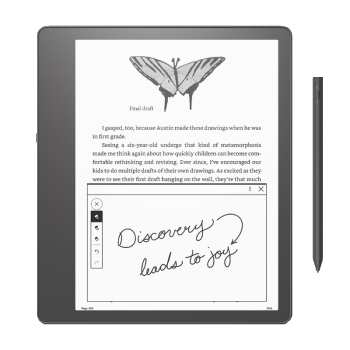 kindle Scribe 10.2英寸电子书阅读器 16GB
kindle Scribe 10.2英寸电子书阅读器 16GB
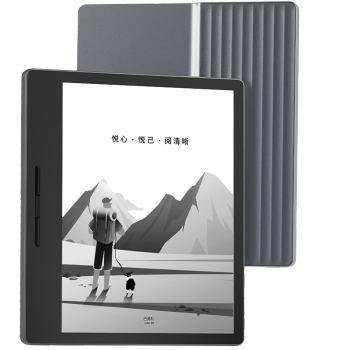 Hanvon 汉王 Clear 7英寸电子书阅读器平板
Hanvon 汉王 Clear 7英寸电子书阅读器平板
 HUAWEI 华为 平板 11.5英寸 2023款 120Hz护眼全面屏 WiFi 8G+256G
HUAWEI 华为 平板 11.5英寸 2023款 120Hz护眼全面屏 WiFi 8G+256G
 MI 小米 平板6 Pro 11英寸
MI 小米 平板6 Pro 11英寸








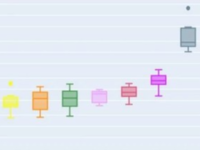

网友评论